A Google Naptár nagyszerű eszköz a napok megtervezéséhez. Az értekezleteket, emlékeztetőket, feljegyzéseket, határidőket és egyéb hasznos információkat a megfelelő dátumokba és időpontokba illesztheti, így mindig a bálban maradhat. De mi történik utazás közben? Ez tönkreteheti az ütemezés pontos követését, különösen akkor, ha más időzónába utazik.
A legtöbben tudják, hogy módosíthatja az időzónát a Google Naptárban, hogy megfeleljen a tartózkodási helyének. De mi van akkor, ha szeretne oda-vissza lapozgatni, és továbbra is naplózni szeretné a találkozókat és más fontos dátumokat és időpontokat a helyi időzónában azokra a napokra, hetekre vagy hosszabb időre, amikor távol lesz? Valójában beállíthatja a Google Naptárat úgy, hogy egyszerre több időzónát jelenítsen meg, hogy ez egyszerű legyen.
Egynél több időzóna megjelenítése a Google Naptárban
1. Nyisd ki Google Naptár a számítógépeden.
2. Válaszd ki a Beállítások kerék felső, jobb sarokban.

3. Válassza ki Beállítások.
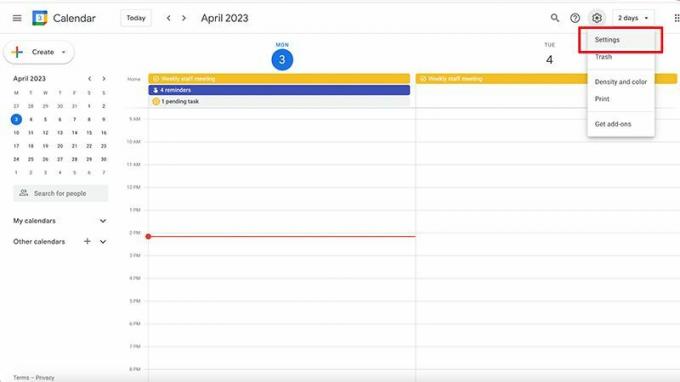
4. Alatt Időzóna, tegyen mellé egy pipát Másodlagos időzóna megjelenítése.

5. Válaszd ki a legördülő nyíl másodlagos időzóna mellett.

6. Válassza ki az időzónát meg szeretné jeleníteni a helyi mellett.

7. Alatt Label, az egyszerű azonosítás érdekében minden naptárnak más nevet adhat, például „Otthon” és „Távol” vagy „Iroda” és „Távoli iroda”.

8. Érintse meg a vissza nyíl a Beállítások mellett a képernyő bal felső sarkában.

9. Ekkor mindkét időzóna megjelenik a naptárban, és ennek megfelelően konvertálja az időket.

Ez a funkció az egyik a legjobb Google Naptár parancsikonok, nem csak utazáshoz hasznos, hanem találkozók megszervezéséhez is különböző időzónákban tartózkodó emberekkel. Mindenki láthatja a dátumot és az időt a saját időzónájában. Ha több ügyféllel dolgozik, akik különböző időzónákban vannak, akkor hasznos lehet, ha folyamatosan több időzóna jelenik meg a Google Naptárban. Ez lehetővé teszi, hogy pontosabban nyomon követhesse, mikor történik egy értekezlet, vagy mikor esedékes egy adott feladat, anélkül, hogy magának kellene számolnia.
A Google Naptár az egyik a legjobb naptáralkalmazások számítógépekhez, okostelefonokhoz és táblagépekhez. Ez a funkció, amely akkor érhető el, ha a Google Naptár internetes alkalmazást számítógépen használja, praktikus azok számára, akik folyamatosan vagy akár ritkán több időzónával utaznak vagy dolgoznak. Könnyen be- és kikapcsolható, ha szükséges. Vegye figyelembe, hogy bár szükség szerint válthat időzónát, egyszerre csak két időzónát tekinthet meg.

Google Naptár
Kövesse nyomon otthonról és távolról
A Google Naptárral nyomon követheti a találkozókat, határidőket, emlékeztetőket és egyebeket otthon és távol is, mivel egyszerre több időzóna is megjeleníthető.
